cad签名制作教程是什么
发布时间:2021年09月14日 18:13
有时设计师们用cad绘制的图纸需要进行签字确认,或者有大量图纸需要签名,如果手写签名的话会非常累,而cad软件有简单的电子签名制作,通过这个功能,设计师们可以避免重复的进行手写签名。下面小编给大家讲解下cad签名制作教程。
1、在白纸上书写签名,并形成图片文件。取一张白纸,在白纸上写下自己的大名,字大小比平时大即可。用扫描仪或拍照的形式将纸质签名制作成图片文件保存到电脑上。
2、使用AlgoLab Photo Vector软件,对签名图片进行位图矢量化,勾描出签名的线条轮廓。打开软件,打开工具栏上“打开文件”按钮;
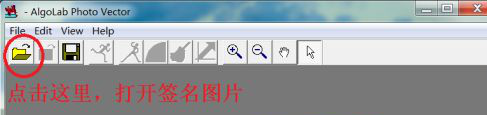
3、点击跑动的小人进行图片的矢量化;
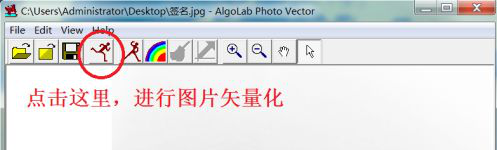
4、点击左上角另存为“dxf”格式文件,留待下一步备用。
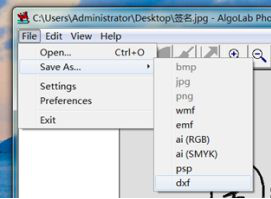
5、使用CAD软件,对签名的轮廓线进行填充,并形成块插入图框内。打开CAD软件,打开工具栏上“打开文件”按钮,找到矢量化后的签名图片后,在CAD模型中找到它;
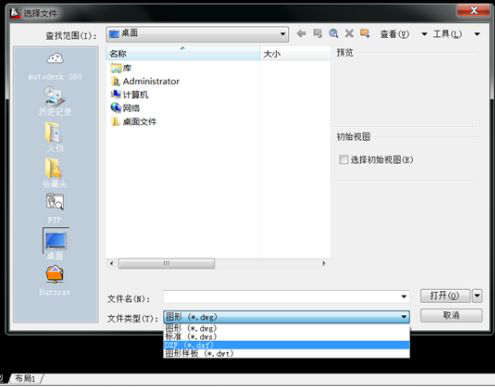
6、在CAD程序中使用快捷命令“h”打开“图案填充创建”,选择“SOLID”纯色填充;

7、填充完毕后,全选整个签名,在CAD程序中使用快捷命令“ctrl+shift+c”快速形成块,将形成的块插入图框中,完成!
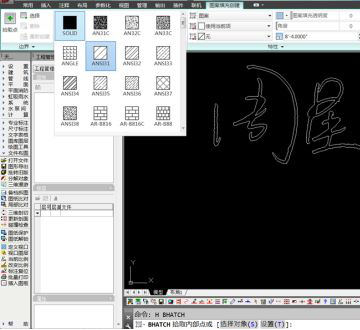
以上就是cad签名制作的教程,大家可以把电子签名放在任何你需要签字的地方,随图纸一块打印出来,非常的省力,有兴趣的用户可以实际操作看看。
本篇文章使用以下硬件型号:联想小新Air15;系统版本:win10;软件版本:cad2010。



